在Windows10系统升级后,发现在打开Edge浏览器后,无认在地址栏输入什么信息,都无法打开,edge浏览器没有任何反应,出现这种情况怎么办呢?下面我们就来看看解决的方法吧。

解决Edge浏览器打不开网页的方法
在Windows10桌面,右键点击左下角的开始按钮,在弹出菜单中选择运行菜单项。
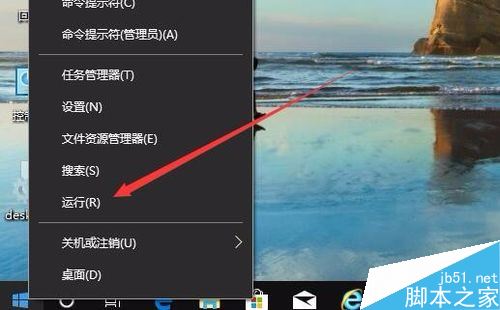
这时就会打开Windows10的运行窗口,在窗口中输入命令gpedit.msc,然后点击确定按钮。
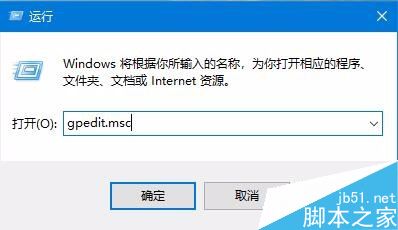
这时会打开Windows10的本地组策略编辑器窗口,在窗口中依次点击计算机配置/Windows设置/安全设置/本地策略/安全选项菜单项。
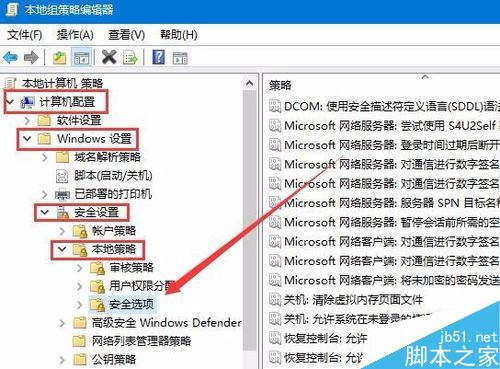
在右侧窗口中找到用户帐户控制:用于内置管理员帐户的管理员批准模式设置项。
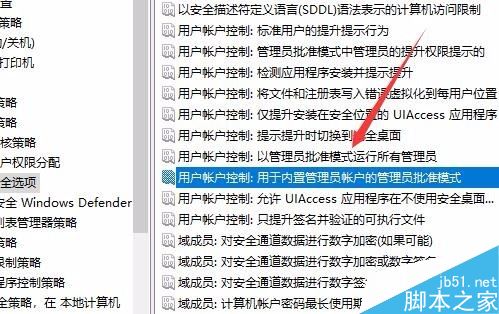
右键点击该设置项,在弹出菜单中选择属性菜单项。
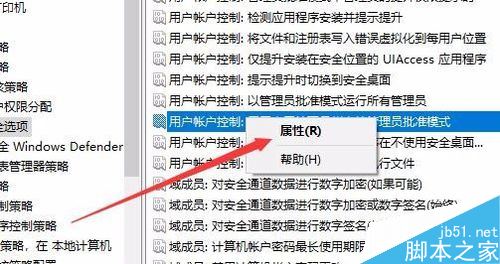
这时会打开该设置项的属性窗口,在窗口中选择已启用设置项。最后点击确定按钮。
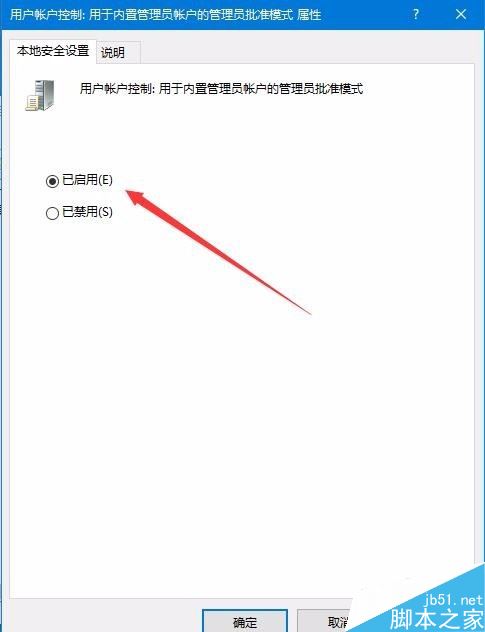
以上就是本篇文章的全部内容了,希望对各位有所帮助。如果大家还有其他方面的问题,可以留言交流,请持续关注!